포맷을 하고 난 뒤
중요한 백업 파일들도 다 옮겼고 기존에 쓰던 프로그램이나 하던 게임들을 다 설치 하셨을거에요.
그런데 윈도우 인증을 안 하고 냅두시는 분들이 생각보다 많습니다. 이유야 사람마다 다르겠지만
제가 생각나는 이유는 2가지 정도인거 같은데요.
1. 정품 인증을 안해도 딱히 불편함이 없어서 안함
2. 정품 인증 크랙을 하려면 무슨 프로그램을 받아야 하는데 그 프로그램에 대한 불신
이정도가 아닐까 싶습니다. 사실 정품 인증을 안하더라도 큰 불편함은 없죠.
굳이 거슬리는게 있다면 우측 하단에 정품 인증 관련 내용이 떠 있다는거일까요.

이러한 화면을 많이 보셨을겁니다. 특히 게임할 때도 이게 떠 있어서 게임 하는 사람은
이게 거슬릴 수 밖에 없죠. 그렇기에 웬만하면 하고 이 화면을 안 보는게 속 시원하실겁니다.
방법
사실 제일 쉬운건 프로그램이 맞습니다. 로직이 다 짜여져 있기 때문에 사용자 입장에선
그냥 딸깍 클릭으로 끝날 문제니까요. 하지만 그 프로그램의 안전 여부를 판단할 수 없는
문제가 남아 있습니다. 대부분의 프로그램은 문제가 없겠지만 혹시 모르는거니까요.
그래서 굳이 프로그램을 안 써도 되는 방법을 논해보려고 합니다.
우선 본인의 Windows 11이 어떤 제품으로 설치를 했는지 알아야하는데요.
기억이 안 나서 모르시겠다고 하면 다음과 같은 경로를 가시면 볼 수 있습니다.

윈도우키를 누르고 설정을 검색해서 설정을 들어가줍니다.

좌측에 시스템을 누르고 쭉 스크롤 내리면 정보가 있습니다.
이 정보에 들어가시면 본인의 윈도우 버전과 간단한 정보를 볼 수 있는데요.
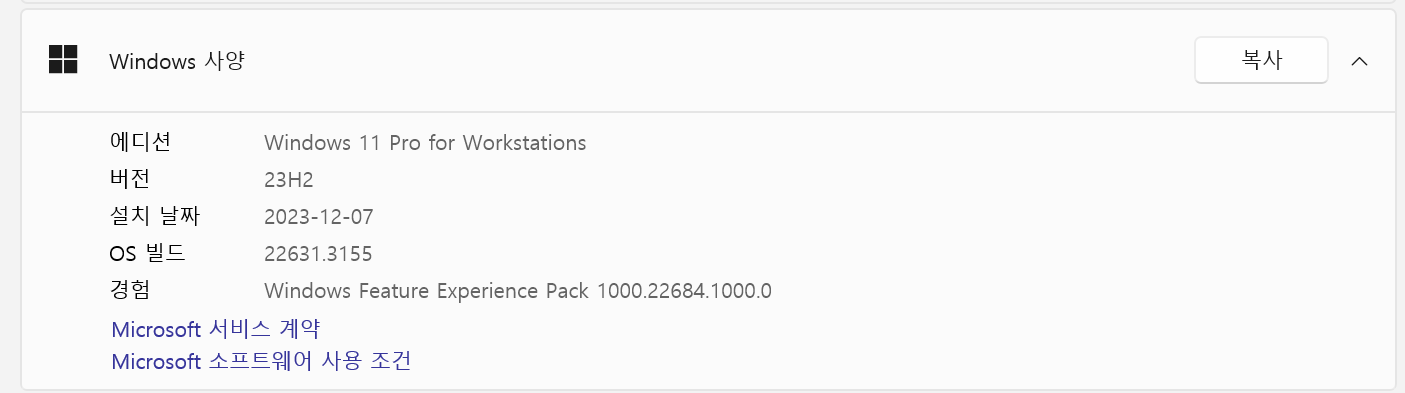
이런식으로 에디션에 보시면 현재 설치된 윈도우 제품을 볼 수 있습니다.
이걸 알아야 하는 이유는 Windows 자체에서 제공하는 개인용 제품키를 볼 수 있기 때문입니다.
| Windows 11 Pro Windows 10 Pro |
W269N-WFGWX-YVC9B-4J6C9-T83GX |
| Windows 11 Pro N Windows 10 Pro N |
MH37W-N47XK-V7XM9-C7227-GCQG9 |
| Windows 11 Pro for Workstations Windows 10 Pro for Workstations |
NRG8B-VKK3Q-CXVCJ-9G2XF-6Q84J |
| Windows 11 Pro for Workstations N Windows 10 Pro for Workstations N |
9FNHH-K3HBT-3W4TD-6383H-6XYWF |
| Windows 11 Pro Education Windows 10 Pro Education |
6TP4R-GNPTD-KYYHQ-7B7DP-J447Y |
| Windows 11 Pro Education N Windows 10 Pro Education N |
YVWGF-BXNMC-HTQYQ-CPQ99-66QFC |
| Windows 11 Education Windows 10 Education |
NW6C2-QMPVW-D7KKK-3GKT6-VCFB2 |
| Windows 11 Education N Windows 10 Education KN |
2WH4N-8QGBV-H22JP-CT43Q-MDWWJ |
| Windows 11 Enterprise Windows 10 Enterprise |
NPPR9-FWDCX-D2C8J-H872K-2YT43 |
| Windows 11 Enterprise N Windows 10 Enterprise KN |
DPH2V-TTNVB-4X9Q3-TJR4H-KHJW4 |
| Windows 11 Enterprise G Windows 10 Enterprise G |
YYVX9-NTFWV-6MDM3-9PT4T-4M68B |
| Windows 11 Enterprise G N Windows 10 Enterprise G N |
44RPN-FTY23-9VTTB-MP9BX-T84FV |
여기서 본인꺼랑 맞는거랑 기억해두시거나 메모장에 써놓으시면 됩니다.
만약에 위의 Windows 버전이 아니고 다른건데.. 하시면 밑의 링크를 타고 찾아주세요.
Windows Server 및 Windows에 대한 KMS(키 관리 서비스) 클라이언트 정품 인증 및 제품 키
KMS 호스트 서버에서 Windows Server 및 기타 Windows 제품의 설정 및 정품 인증에 필요한 제품 키를 가져옵니다.
learn.microsoft.com
진행하고자 하는 제 서브 컴퓨터의 윈도우 에디션은 Windows 11 Pro for Workstations 이기에
NRG8B-VKK3Q-CXVCJ-9G2XF-6Q84J 이 제품키를 기억하고 가겠습니다.
확인 후 진행

일단 인증이 안되어있는걸 다시 한 번 확인하고 진행하도록 하겠습니다.
이제 아까처럼 검색으로 윈도우 프로그램 중 cmd라는 실행할 겁니다.

cmd라 검색하면 명령 프롬프트라고 나옵니다. 우클릭 해서 관리자 실행 누르시면 됩니다.
그러면 관리자: 명령 프롬프트로 뭔 검은색 바탕의 창이 하나 떠 있을겁니다.
거기에다가 slmgr /ipk product key를 그대로 입력해주세요.
product key의 경우 아까 윈도우에 맞는 키라고 언급 했으니 저 같은 경우는
slmgr /ipk NRG8B-VKK3Q-CXVCJ-9G2XF-6Q84J 이렇게 입력해야겠죠.

제품키를 설치했다고 뜹니다. 이 다음에는 제품키를 관리할 서버를 지정해야하는데요.
간단하게 slmgr /skms kms8.msguides.com을 써주시면 됩니다.

그럼 이런식으로 키 관리 서비스를 설정했다고 나옵니다. 마지막으로 정품 인증 명령어를 쓰면 됩니다.
slmgr /ato를 써주세요. 그러면 몇 초 정도 아무 반응이 없는데 쪼끔만 기다리시면 됩니다.

이렇게 제품에 대한 인증을 받았다고 메시지 박스가 떴습니다. 그러면 아까 설정 쪽에서 인증 됐는지
확인을 해보고 인증이 됐으면 끝난거겠죠? 한 번 보러 갑시다.

이렇게 정품 인증이 되었음을 알 수 있습니다. 천천히 따라 해보시면 어렵지 않음을 알 수 있습니다.
프로그램을 쓰기가 무섭다 하시는 분들은 이렇게 진행을 하시면 될 것 같습니다.
'일상 및 정보' 카테고리의 다른 글
| 나도 모르게 등록 되어 있던 자동 결제, 자동 이체 조회 (0) | 2024.03.21 |
|---|---|
| 집에서 인터넷으로 주민등록증 재발급 신청하기 (0) | 2024.03.19 |
| 때아닌 일본의 신라면 건더기 논란 (0) | 2024.03.11 |
| 포맷 usb로 포맷을 해보자 (0) | 2024.03.11 |
| Windows 11 포맷 usb를 만들어보자 (0) | 2024.03.10 |



